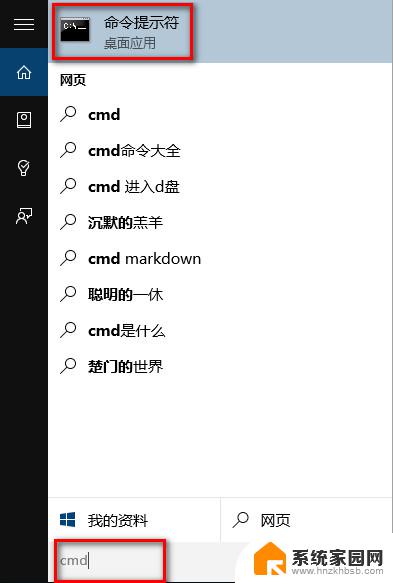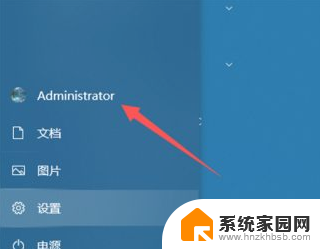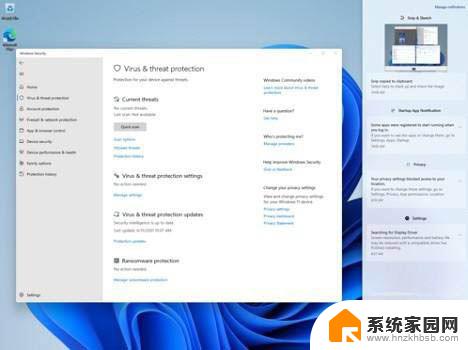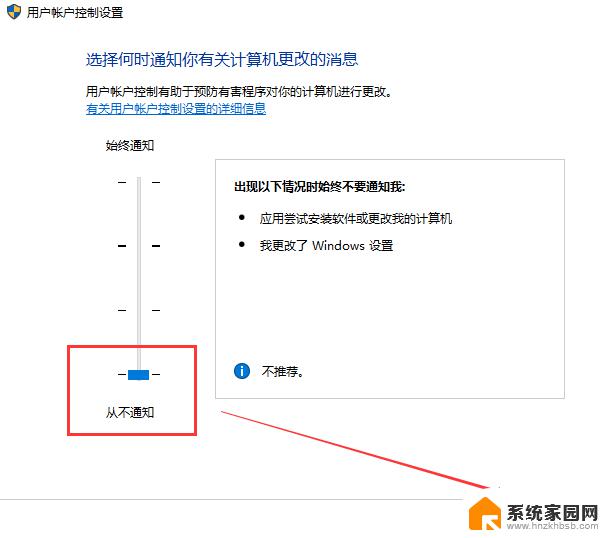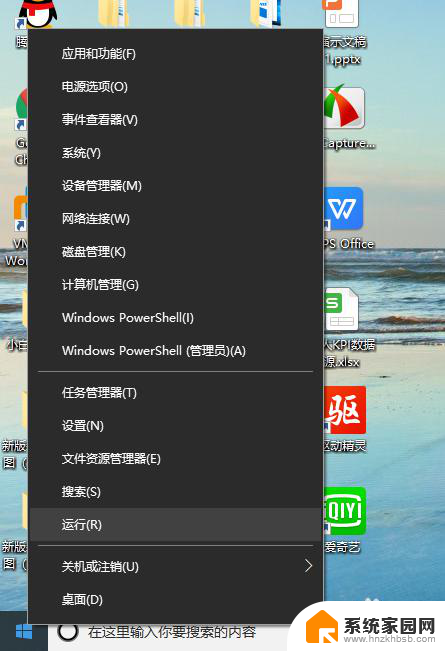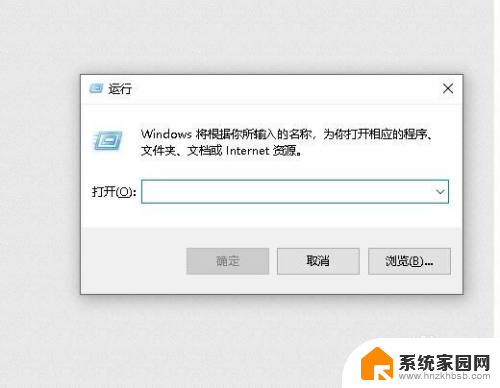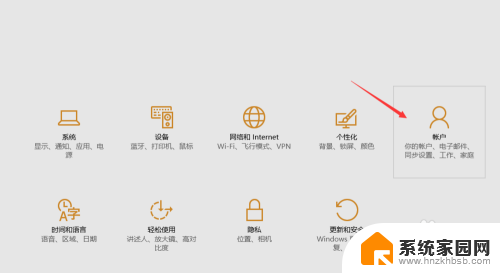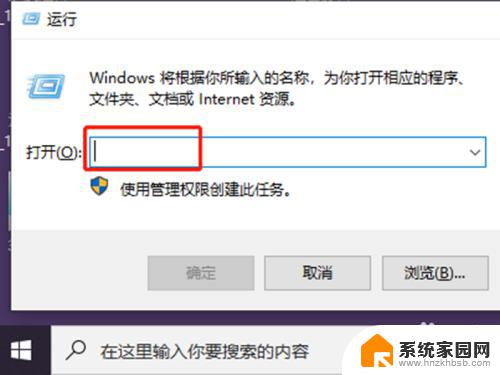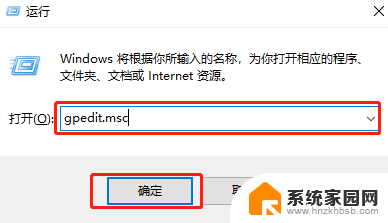win10控制账户停用 Win10管理员账户被停用怎么办
更新时间:2024-05-07 15:14:17作者:hnzkhbsb
Win10系统作为目前最流行的操作系统之一,拥有强大的功能和便捷的操作体验,然而在使用过程中可能会遇到一些问题,比如管理员账户被停用的情况,当Win10管理员账户被停用时,用户将无法正常使用系统的一些高级功能,这将给用户带来诸多不便。那么当遇到这种情况时,我们应该如何处理呢?接下来我们将为大家介绍一些解决方法,帮助大家解决Win10管理员账户被停用的问题。
Win10管理员账户停用的解决方法
1、首先右击桌面的此电脑,然后选择下面的“属性”。
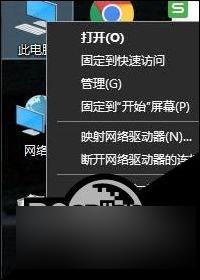
2、进入属性之后点击左上角的“控制面板主页”。
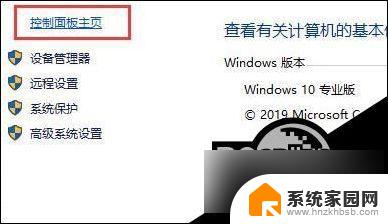
3、将右上角的查看方式改为大图标选择“管理工具”。

4、再点击下面出现的“计算机管理”。
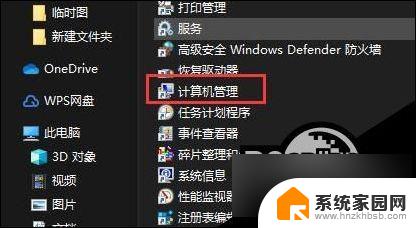
5、在计算机管理中选择点击“本地用户和组”。
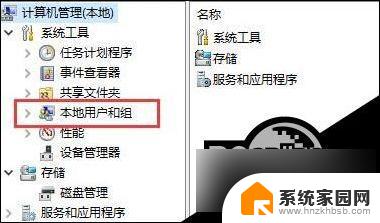
6、右击右侧的用户并选择“administrat”。
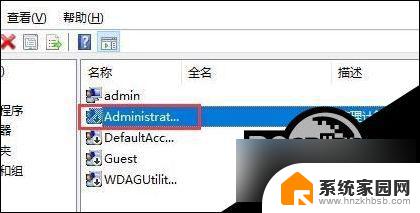
7、将“账户已禁用”前面的√取消即可。
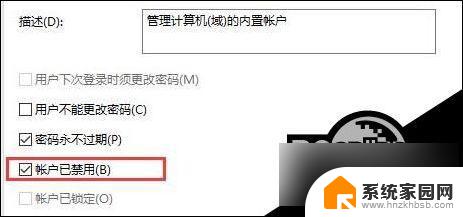
以上是win10控制账户停用的全部内容,如果有任何疑问,用户可以参考小编提供的步骤进行操作,希望对大家有所帮助。